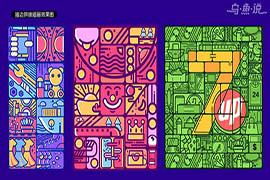教程之前我们先来分析一下教程通过那几个方面来完成,这里我们主要分为二个部分:底座、内圆,其它问题都不大,主要是内圆部分、需要用到多个图层来表现图标的立体感,来完成最终的效果图,感兴趣的朋友一起来学习吧。
最终效果:

下面是教程:

步骤一:首先新建画布800px*600px画布,命名为个性图标,为背景添加颜色#5c5857。
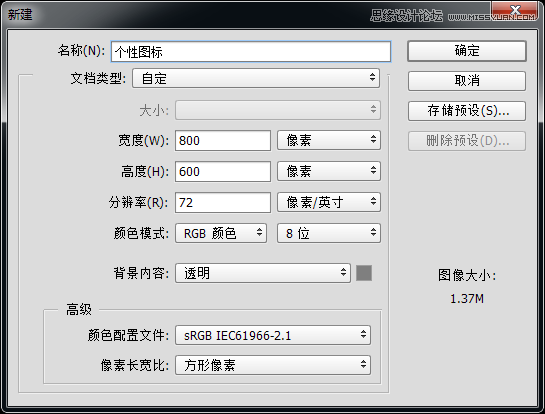

步骤二:使用圆角矩形工具、绘制一个425px*425px圆角半径为60px底座,并为它添加图层样式。
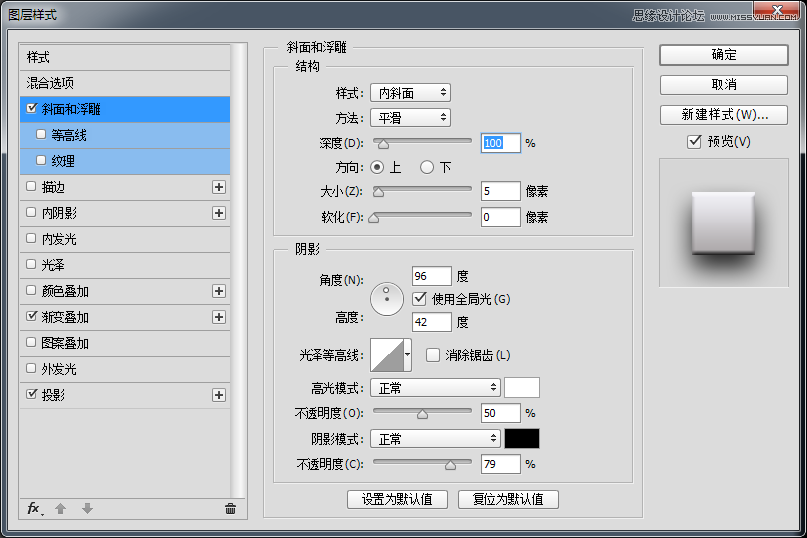
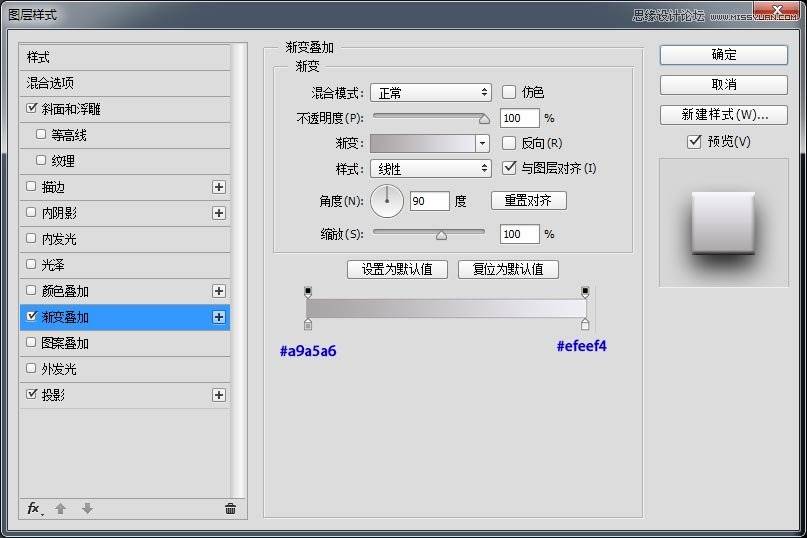
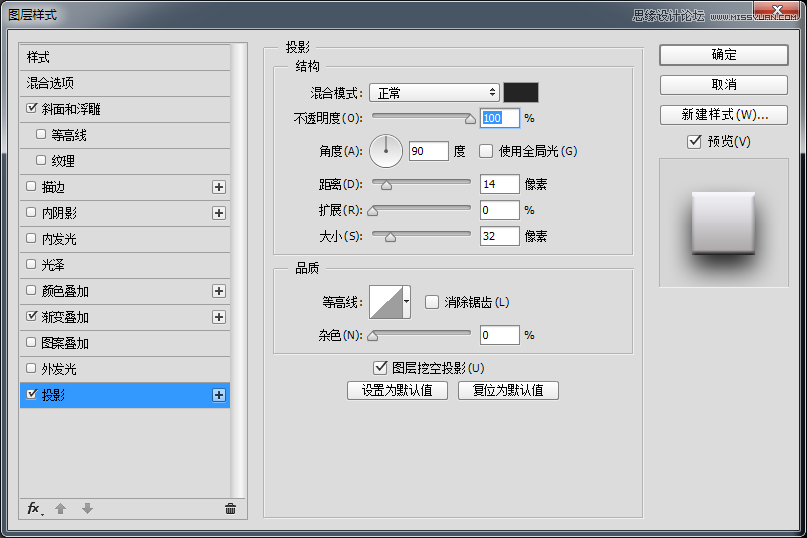

步骤三:高逼格的底座一下就出来了,有木有!!!接下来继续使用圆角矩形工具、绘制一个375px*375px圆角半径为60px底座,并为它添加图层样式。
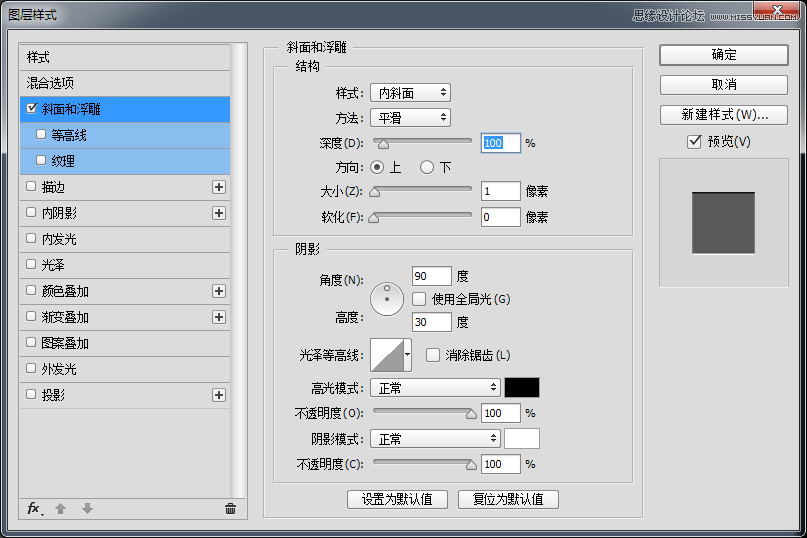
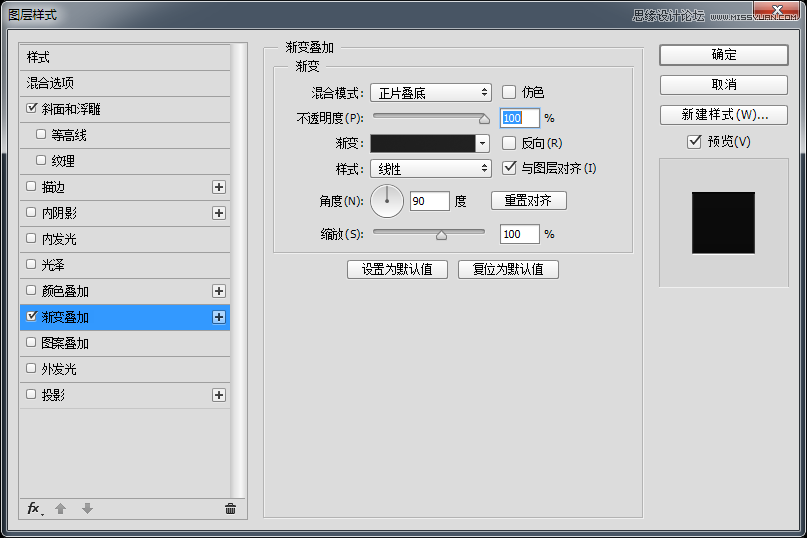
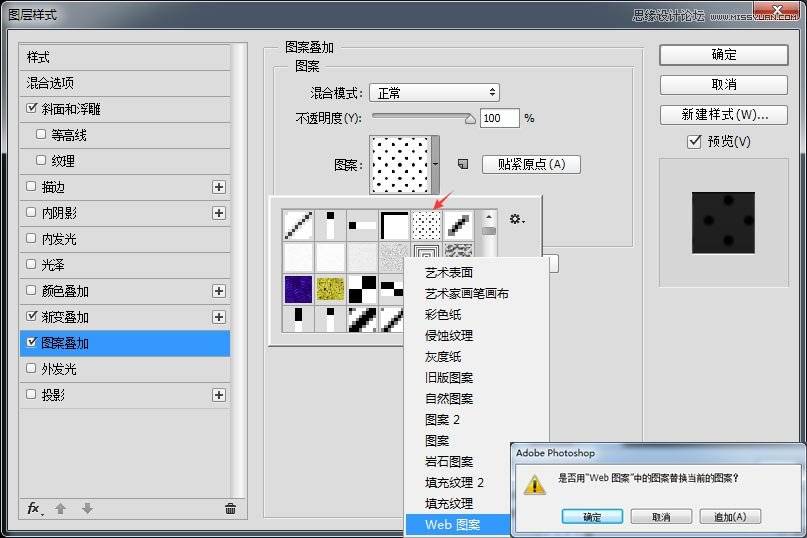

步骤四:现在绘制内圆吧,使用椭圆工具绘制一个320px的正圆,并添加图层样式吧。
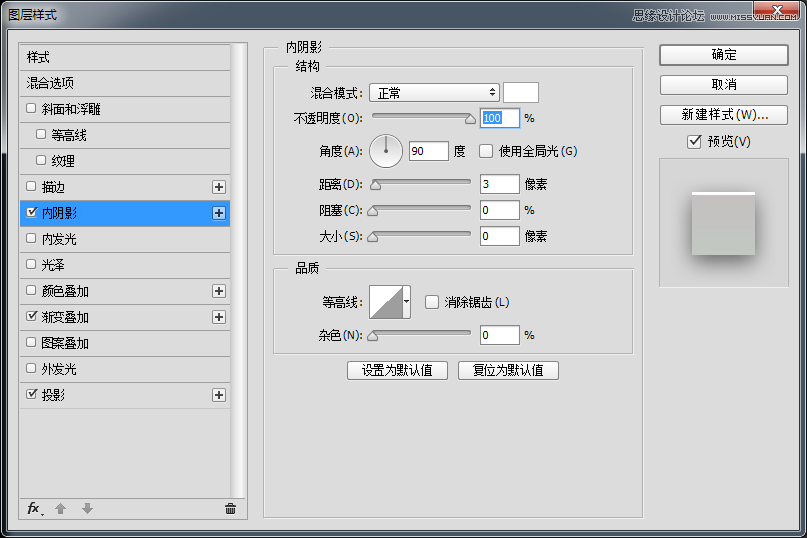
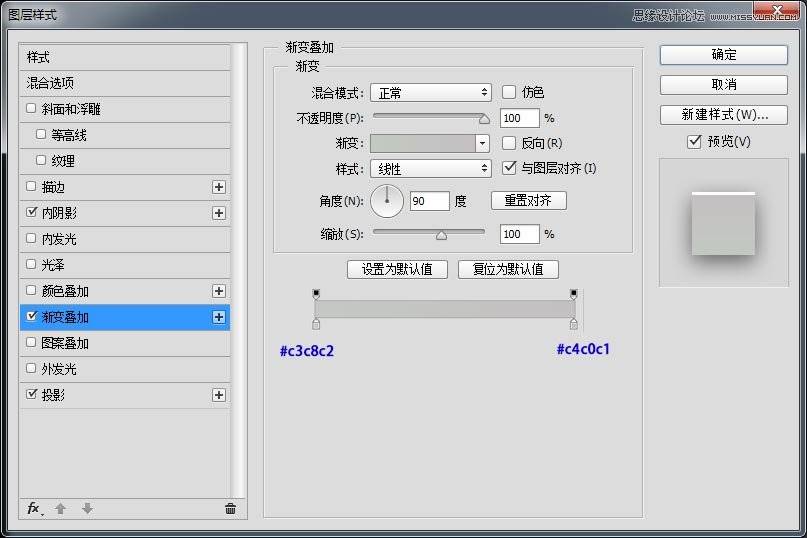
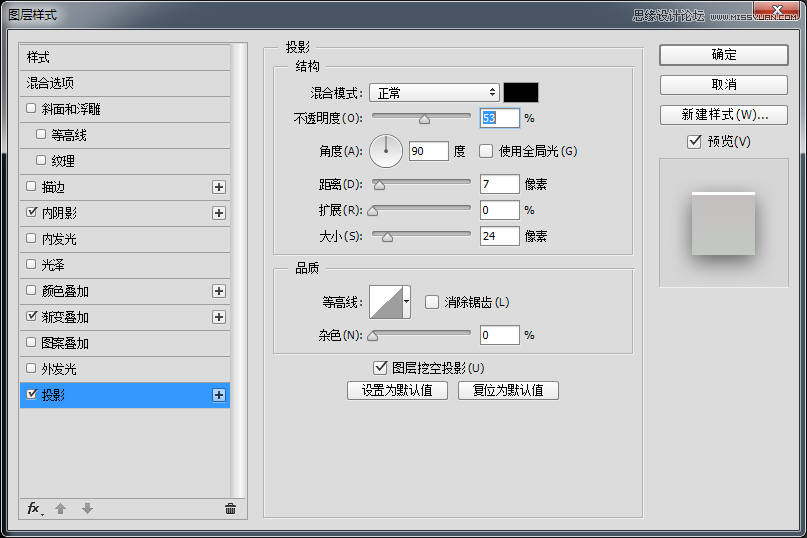

步骤五:现在绘制一下内圆的线条吧,选择直线工具绘制一条长度20px粗细1px的直线吧,颜色为#5c5857。

步骤六:复制直线执行自由变换命令,调整中心点至画布中心,旋转90度,并执行重复上一命令并复制操作shift+ctrl+alt+t复制出另外两条直线段,并添加一下图层样式吧。

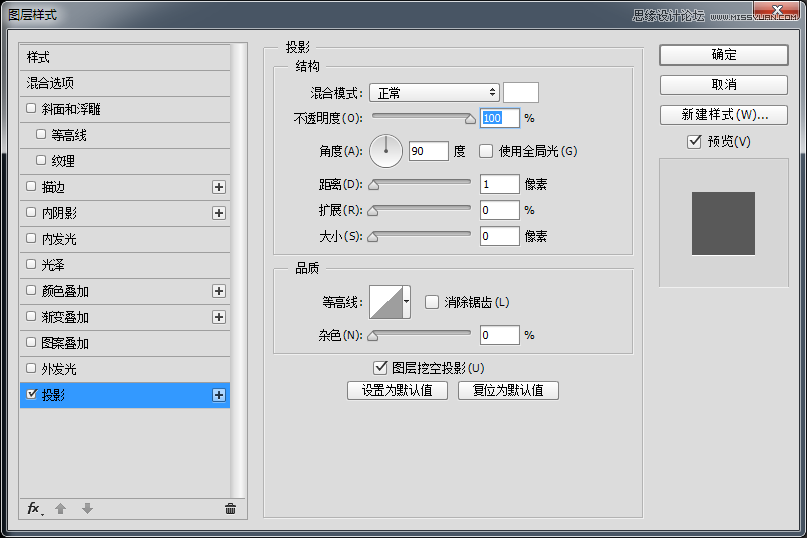

步骤七:继续绘制一下内圆的线条吧,选择直线工具绘制一条长度15px粗细1px的直线吧,颜色为#5c5857。